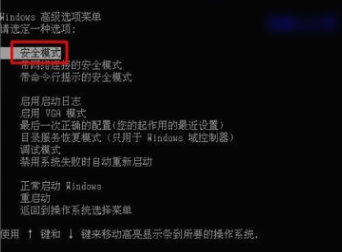蓝屏故障0x0000001怎么解决
时间:2020-12-22 15:30:25
此代码单从蓝屏出错界面给出的讯息不足以全面了解出错的原因,还需结合系统故障分析。
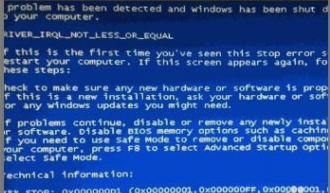
再使用蓝屏查询器查询,就可以知道这个蓝屏代码的出错缘由是因为不正确的函数。

如果想知道具体的信息,就打开运行窗口,然后输入“EventVwr.msc”,再点确定。打开事件查看器,注意检查其中的系统日志和应用程序日志中标明错误的项。
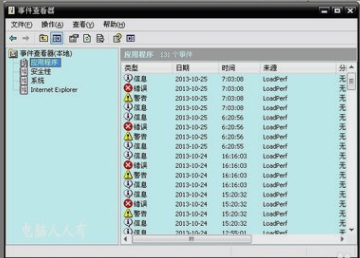
要记得点选系统失败记录在案选项,否则蓝屏不能记录蓝屏事件(可能会被优化掉):先打开控制面板,接着点系统,再点高级,下一步点启动和故障恢复,点击系统失败,然后勾选将事件写入系统日志,再点确定。
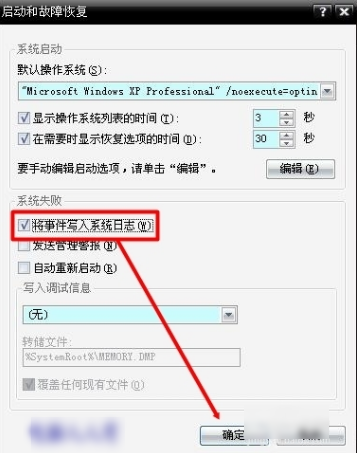
蓝屏之后,在系统盘(通常是C盘)minidump文件夹下找到扩展名为dmp的出错文件。
扩展名为dmp文件需要使用源代码调试WinDbg软件来查看。
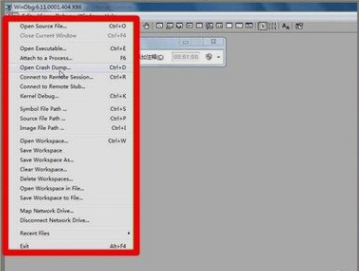
扩展名为DMP的日志文件为系统文件,如果找不到,需要提前修改文件夹选项。
点击开,打开控制面板,再点文件夹选项,然后进行查看,然后点选显示所有文件和文件夹。
去掉隐藏受保护的操作系统文件、隐藏已知文件类型的扩展名前的勾,再点确定。
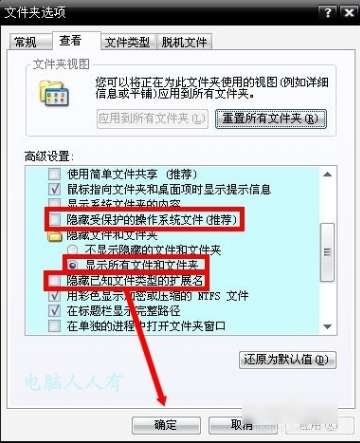
这是没说清楚哪里的函数不正确,然后对照蓝屏代码,可到微软蓝屏资料库中寻找答案。
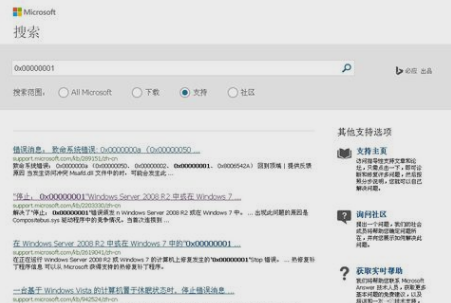
如果不知道自己是符合哪一条的,那就要最近更新了哪些设备驱动程序?可以开机按F8键,到安全模式中去卸载有问题的驱动和软件。
一般的异常可使用上下键,选中最后一次正确的配置这一项,回车执行重启能解决问题。